LG Telefonda Ekran Kaydı Nasıl Yapılır? [LG Stylo 6/5/4 ve LG G8/G7/G6]
Akıllı telefonlar, birkaç şirketin bu sektörde büyük paya sahip olduğu tüm dünyada milyonlarca insanın günlük yaşamının bir parçası olmuştur. Pazarda en üst sıralarda yer alan Samsung ve iPhone’un yanı sıra, pazara saygılı bir iş sunan birkaç iş devi daha var. Bunlar arasında LG akıllı telefonlar oldukça etkileyici bir duruş sergiledi ve modellerini ülkeler arasında sunarken oldukça büyük bir kitle kazandı. Bu Android akıllı telefonlar, zaman içinde çok az sayıda akıllı telefon modeli listesinde uyumlu bir özellik seti sağladı. LG, sağlam ve uzun ömürlü akıllı telefonlar üretmesiyle tanınır; bu nedenle, birkaç telefon modeliyle piyasada çok fazla dönüş yaptı. Ekran kaydı, çeşitli LG akıllı telefonlarında sunulan böyle bir özelliktir. Bununla birlikte, ekranlarını çok amaçlı olarak kaydetmek isteyen kullanıcılar, her zaman LG’de nasıl ekran yapılacağına dair ayrıntılı bir açıklama ararlar. Bu makale, özelliği mükemmel bir şekilde kullanma konusunda kapsamlı bir açıklama sağlamaya odaklanacaktır.
Yöntem 1. MirrorGo kullanarak LG telefonlarda kayıt nasıl görüntülenir?
Ekran kayıt özelliği, bir süredir akıllı telefonların yerleşik özellikleri arasında yer almıyordu. Size basit gelebilir; ancak, akıllı telefonların tarihine bakıldığında, bu özellik, temel yapılarında çok uzun bir geliştirmenin ardından kendini kullanıma sunmuştur. Akıllı telefonlar arasında yerleşik ekran kaydedicilerin yaygınlaşmasından çok önce, üçüncü taraf platformlar, kullanıcıların LG akıllı telefonlarına kayıt yapmalarına olanak tanıyan benzer özellikler sunuyordu. Karşılaşabileceğiniz kapsamlı bir ekran kayıt araçları listesi vardır, ancak en iyi platformu seçmek her zaman zor ve meşakkatli olmuştur.
Kullanıcıların ekranlarını kaydetmek için üçüncü taraf bir platforma ihtiyaç duyduğu belirli durumlar vardır. LG akıllı telefonunuzdaki yerleşik ekran kaydedici düzgün çalışmıyor olabilir. Bu tür durumlar için bu makale, piyasadaki en iyi ekran kayıt seçeneklerinden birini sunmaktadır. Wondershare MirrorGo tüm zamanların en iyi ekran kaydedicileri arasında kabul edilmektedir. Bu araç tek bir işlem içermez, ancak çok yetkin bir ekran yansıtma platformudur. Bu, kullanıcılara yalnızca daha küçük ekranlarını daha büyük bir görüntüleme deneyimine yansıtma olanağı sağlamakla kalmaz, aynı zamanda onlara aracı uygun çevre birimlerinin yardımıyla çalıştırma özerkliği sağlar. Wondershare MirrorGo, ekranlarını verimli bir şekilde kaydetmek isteyen LG kullanıcıları için mükemmel bir seçenek olabilir.

MirrorGo – iOS Ekran Kaydedici
iPhone ekranını kaydedin ve bilgisayarınıza kaydedin!
- Ayna iPhone ekranını bilgisayarın büyük ekranına yerleştirin.
- Rekor telefon ekranı ve bir video yapın.
- Almak ekran ve bilgisayara kaydedin.
- Geri kontrol tam ekran deneyimi için iPhone’unuzu PC’nizde
Bir ekran kaydetmenin temel prosedürünü anlamak için, ilgili prosedür hakkında kapsamlı bir çalışma yapmak önemlidir. Bunun için aşağıda verilen adım adım kılavuza bakmanız gerekir.
1. Adım: LG’nizi PC’ye bağlayın
Başlangıçta LG akıllı telefonunuzu bir USB kablosuyla PC’ye bağlamanız gerekir. Bağlantı kurulduğunda, ayarları ‘Dosyaları Aktar’ olarak ayarlamak için akıllı telefonu açın.

2. Adım: LG’de USB Hata Ayıklamayı Etkinleştirin
Bunu takiben, LG akıllı telefonunuzun ‘Ayarlar’ını açmanız ve ‘Sistem ve Güncellemeler’ ayarlarına erişmeniz gerekir. Bir sonraki ekranda ‘Geliştirici Seçenekleri’ni açın ve ‘USB Hata Ayıklama’ geçişini etkinleştirerek devam edin.

3. Adım: PC ile Yansıtma Oluşturun
USB Hata Ayıklama etkinleştirildiğinde, telefon, PC ile yansıtma bağlantısı kurma seçeneğini gösteren bir komut istemi mesajı görüntüler. ‘Tamam’a dokunarak devam edin.

4. Adım: LG’nizin ekranını kaydedin
Ekran PC’ye yansıdığında, LG’nizi PC üzerinden gözlemleyebilirsiniz. Ekranını kaydetmek istiyorsanız, ekran kaydını başlatmak için ekranın sağ panelindeki “Kaydet” düğmesine dokunun.

Yöntem 2. Tüm LG telefonlarda ekran kaydı var mı?
LG akıllı telefonlar milyonlarca kullanıcı arasında ünlüdür. Geliştiricileri piyasaya çok kapsamlı bir model seti sunmamış olsalar da, birkaç yinelemeleri şirket için etkileyici bir pazar cirosu getirdi. LG akıllı telefonlar, akıllı telefonlarının çoğunda bulunan ekran kaydı özelliği dahil olmak üzere kullanıcılarına en gelişmiş özellikleri sunar.
Bir LG kullanıcısı olduğunuzu ve akıllı telefonunuzun ekran kayıt özelliği sunup sunmadığını öğrenmek istediğinizi varsayalım; Ekran kayıt özelliğinin, Android 10 veya daha yenisine yükseltilen bu tür tüm LG akıllı telefonlarda mevcut olduğunu unutmayın. LG telefonunuz Android 10 veya sonraki bir sürümüne güncellendiyse, üzerinde ekran kaydının keyfini çıkarabilirsiniz.
Yöntem 3. Dahili Ekran Kaydı seçeneğiyle LG Stylo 6/5/4 veya LG G8/G7/G6’da kayıt nasıl görüntülenir
Yerleşik ekran kaydedici ile ekran kaydı, süreci yönetmenin en kolay ve en verimli yolu olarak adlandırılır. Birçok kullanıcı, tüm önemli faktörleri kapsadığı ve eksiksiz bir süreç bulmak için farklı platformları indirmelerini engellediği için LG akıllı telefonlarında yerleşik ekran kaydediciyi kullanmayı teşvik etti. Ancak, prosedürü anlamak söz konusu olduğunda, LG ekranınızı kolaylıkla kaydetmenize yardımcı olacak birkaç adım vardır. Bununla ilgili daha fazla bilgi edinmek için aşağıda açıklanan aşağıdaki adımlara bakmanız gerekir.
1 Adım: Başlangıçta, LG akıllı telefonunuzun Hızlı Panelinde ekran kayıt özelliğinin mevcut olup olmadığını kontrol etmeniz önerilir. Panele erişmek için ekranı aşağı kaydırın.
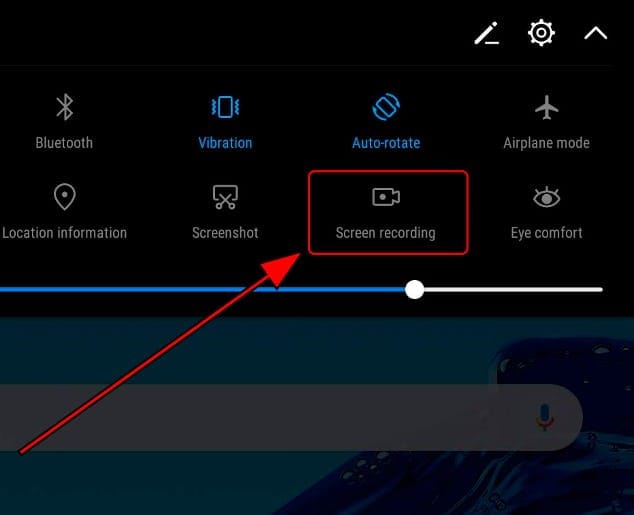
2 Adım: Listede bulunan simgeyi bulamazsanız, Hızlı Panelin üst kısmında bulunan ‘Düzenle’ simgesine dokunmanız gerekir.
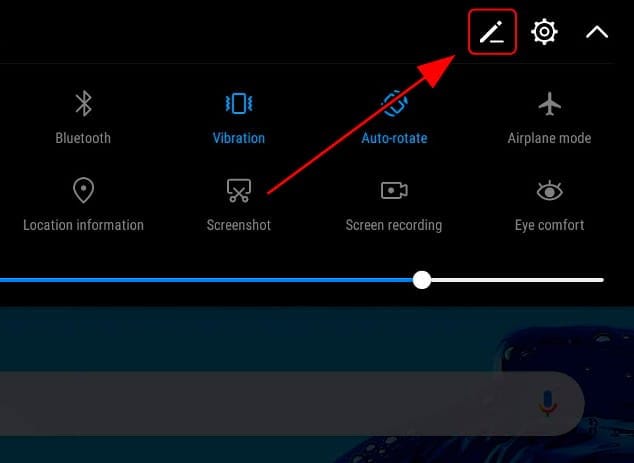
3 Adım: Önünüzdeki yeni ekran ile panel içerisine eklenen tüm simgeler ekranın üst kısmında görüntülenir. ‘Döşeme eklemek için sürükleyin’ bölümünün altında ‘Ekran Kaydı’ simgesini bulabilirsiniz. Simgeyi Hızlı Panel seçeneklerine eklemek için sürükleyin.
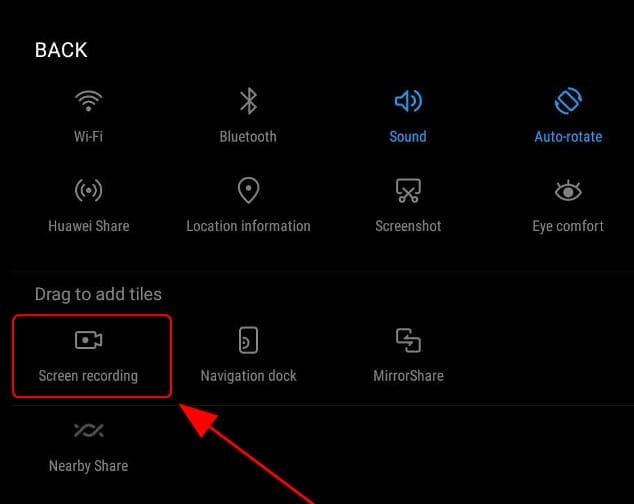
4 Adım: Özellik eklendikten sonra, Hızlı Panele tekrar erişmeniz ve kaydetmek istediğiniz belirli pencereyi açtıktan sonra ‘Ekran Kaydı’ simgesine dokunmanız gerekir.
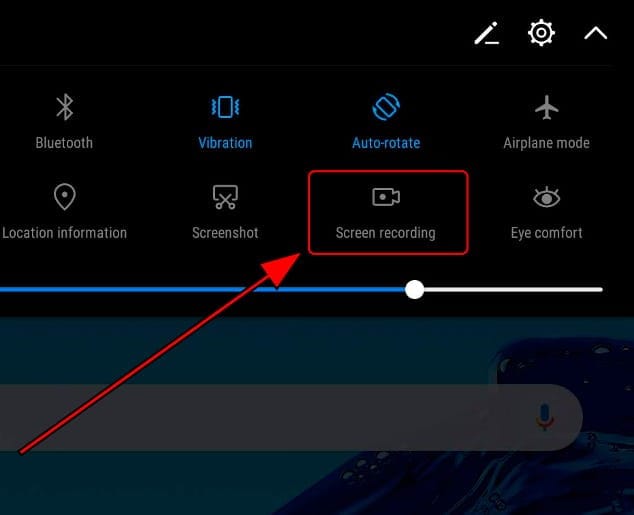
5 Adım: Özelliği ilk kez kullanıyorsanız, ekranınızda bir istem belirecektir. Devam etmek için ‘Kabul Et’ üzerine dokunun. Kayıt başlamadan önce ekranda 3 saniyelik bir geri sayım görünecektir. Kaydı durdurmak isterseniz, LG akıllı telefonunuzun ekranının sol üst köşesindeki ‘Durdur’ düğmesine dokunun.
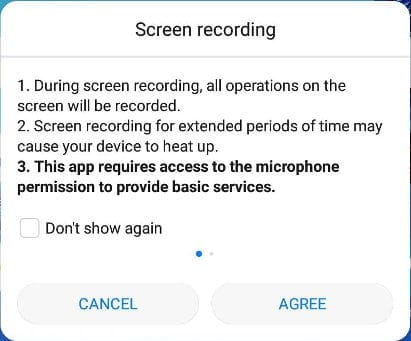
Sonuç
Doğru kullanıldığında ekran kaydı oldukça etkileyici bir özellik olabilir. Bu makale, LG’nizde kaydın nasıl taranacağına dair karşılaştırmalı ve kapsamlı ayrıntılar içeriyor. Bu özellikler hakkında daha fazla bilgi edinmek istiyorsanız, bunları iyi anlamak için makaleye bakmanız gerekir.
En son makaleler
